Paprastas ir greitas „Android“ šakninio programavimo vadovas

Įvedę root teises į „Android“ telefoną, gausite visišką prieigą prie sistemos ir galėsite paleisti daugybę programų, kurioms reikalinga root teisė.
„Facebook“ ir „Messenger“ gedimas nėra naujas dalykas įrenginyje. Dažniausiai taip nutinka, jei „Android“ įrenginys užsikimšęs arba kurį laiką nebuvo atnaujintas. Avarijos priežastis gali būti programa arba įrenginys. Tačiau gali būti ir kitų priežasčių. Norėdami išspręsti problemą, turite atlikti kelis paprastus veiksmus.
Kodėl „Facebook“ programa sugenda?
Yra keletas priežasčių, dėl kurių programa gali sugesti. Panašūs samprotavimai gali būti naudojami paaiškinant, kodėl „Facebook“ nuolat stringa „Android“. Nepakankama saugyklos vietos jūsų įrenginyje yra viena iš pagrindinių priežasčių, kodėl „Facebook“ vis užsidaro „Android“. Daugelyje ataskaitų nustatytas antras veiksnys – pasenusi programos versija arba „Android“ versija, dėl kurios kyla suderinamumo problemų.
„Facebook“ programos strigimo „Android“ ištaisymo būdai
Šiame įraše išvardijome trikčių šalinimo veiksmus, kaip išspręsti „Facebook“ programos gedimą „Android“.
1. Iš naujo paleiskite programą
Kai „Facebook“ programa užstringa arba nustoja reaguoti, visada galite ją paleisti iš naujo. Kartais šis paprastas veiksmas gali išspręsti problemą. Jei nežinote, kaip tai padaryti, pasakykite mums. Tiesiog uždarykite programą ir įsitikinkite, kad ji neveikia fone. Dabar vėl paleiskite programą ir pažiūrėkite, ar problema išlieka, ar ne. Jei tai nėra laikina klaida, problema greičiausiai vėl išryškės, kai „Facebook“ ekrane sugenda iš karto arba po kurio laiko.
2. Iš naujo paleiskite telefoną

Jei pirmasis veiksmas nepadeda išspręsti problemos, iš naujo paleiskite telefoną , atnaujinus foninius procesus ir programa gali pradėti tinkamai veikti. Viskas, ko reikia, greitai perkrauti įrenginį. Norėdami įsitikinti, kad jokia kita programa netrukdo naudoti „Facebook“, 10 sekundžių paspauskite maitinimo mygtuką, kad išjungtumėte telefoną. Po kelių akimirkų vėl įjunkite jį dar kartą paspausdami maitinimo mygtuką 10 sekundžių. Arba taip pat galite tiesiog naudoti iš naujo paleisti parinktį paspaudę maitinimo mygtuką.
3. Patikrinkite, ar nėra programos naujinio
Jei abu aukščiau pateikti metodai jums netinka, kad išspręstumėte „Facebook“ programos strigtį „Android“, pereikite prie šio. Galbūt kurį laiką neatnaujinote programos. Kiekvienas kūrėjas išleidžia programos naujinimus, kad išspręstų problemas ir paskatintų patobulinimus. Norėdami tai padaryti, atlikite šiuos veiksmus:
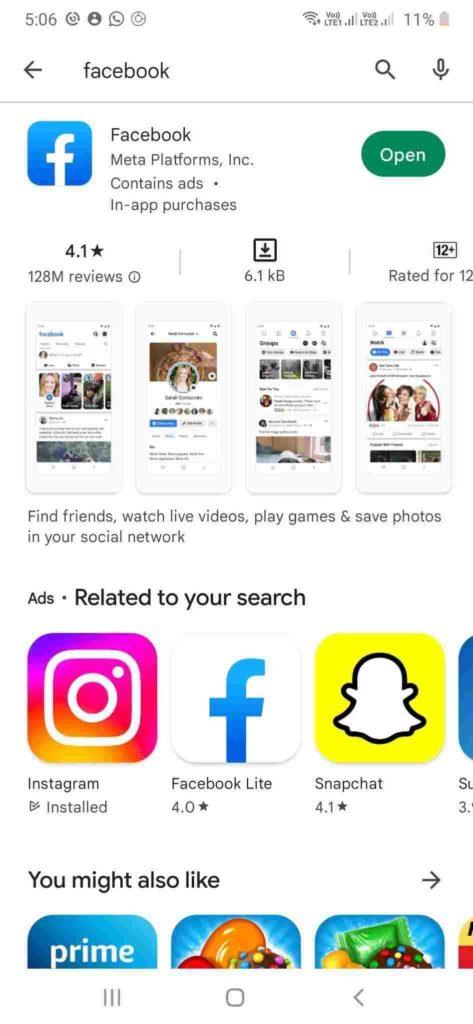
4. Išvalykite „Facebook“ programos talpyklą ir duomenis
Kadangi „Facebook“ saugo daug duomenų ir talpyklos, kuri gali sulėtinti įrenginio veikimą, jei išvalysite talpyklą ir duomenis, galite pastebėti, kad programos veikimas pasikeis į gerąją pusę. Norėdami išvalyti talpyklą ir duomenis iš „Facebook“ programos, atlikite šiuos veiksmus:
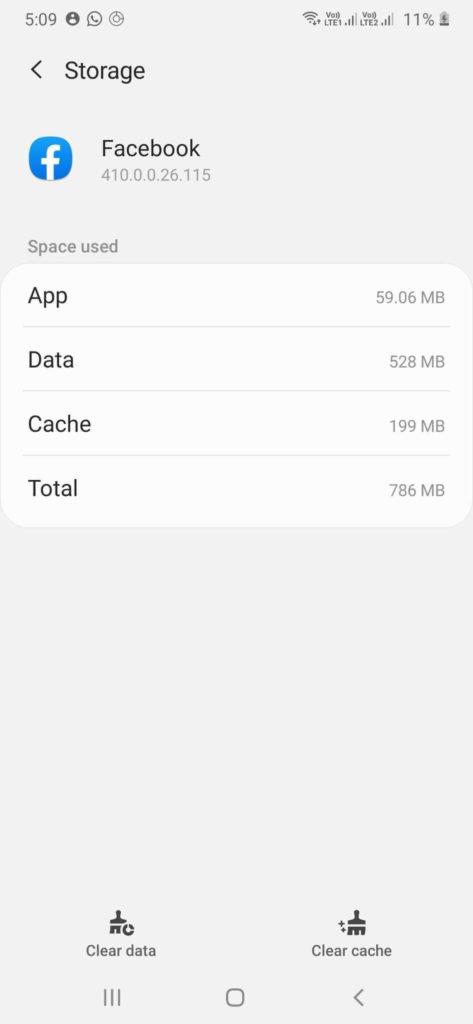
5. Ištrinkite programą ir įdiekite iš naujo
Jei talpyklos išvalymas neveikia, galite ištrinti „Facebook“ programą, iš naujo paleisti įrenginį ir iš naujo įdiegti programą.
Norėdami tai padaryti, atlikite šiuos veiksmus:
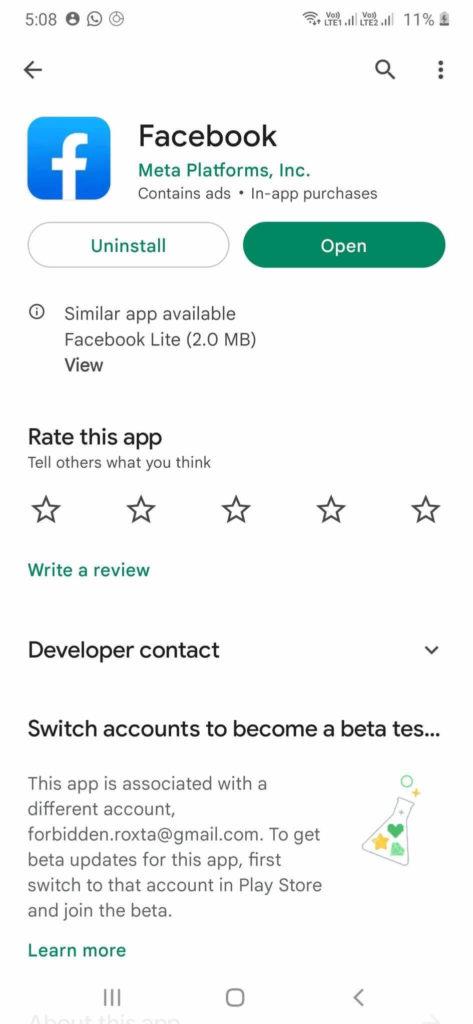
Patikrinkite, ar yra patobulinimų.
6. Atnaujinkite Android
Jei norite išspręsti „Facebook“ programos strigtis „Android“, jei nė vienas iš pirmiau nurodytų veiksmų jums netinka, galite patikrinti, ar yra „Android“ įrenginio naujinimų. Kartais kaltininkas gali būti laukiantys atnaujinimai. Norėdami atnaujinti „Android“, atlikite šiuos veiksmus:
Pastaba: įjunkite „Wi-Fi“, kad pagreitintumėte atsisiuntimo procesą.
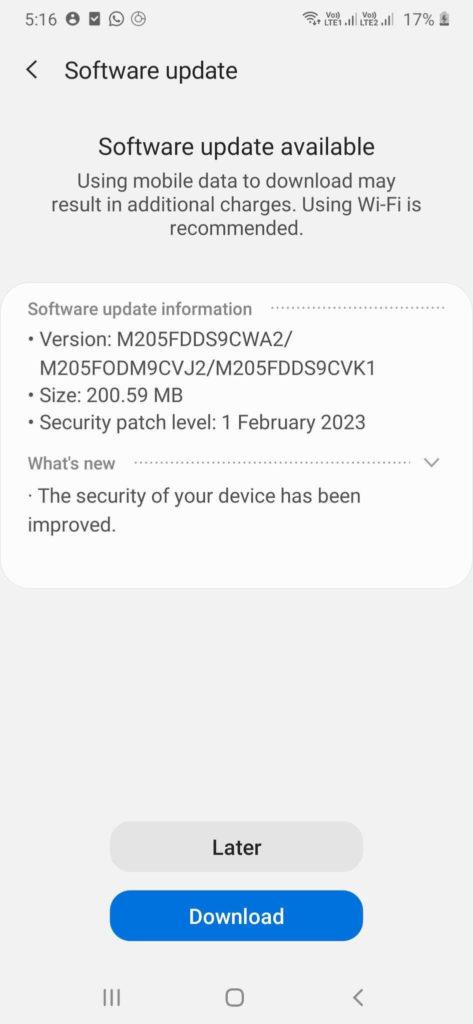
7. Atkurkite telefono gamyklinius nustatymus
Jei niekas nepadėjo, apsvarstykite galimybę atkurti telefono gamyklinius nustatymus kaip paskutinę priemonę, kad ištaisytumėte „Facebook“ programos strigimą „Android“. Kai iš naujo nustatysite įrenginį, visi vidinėje įrenginio atmintyje saugomi duomenys bus ištrinti. Iš naujo nustatę įdiekite „Facebook“ ir kitas programas. Sužinokime, kaip tai padaryti:
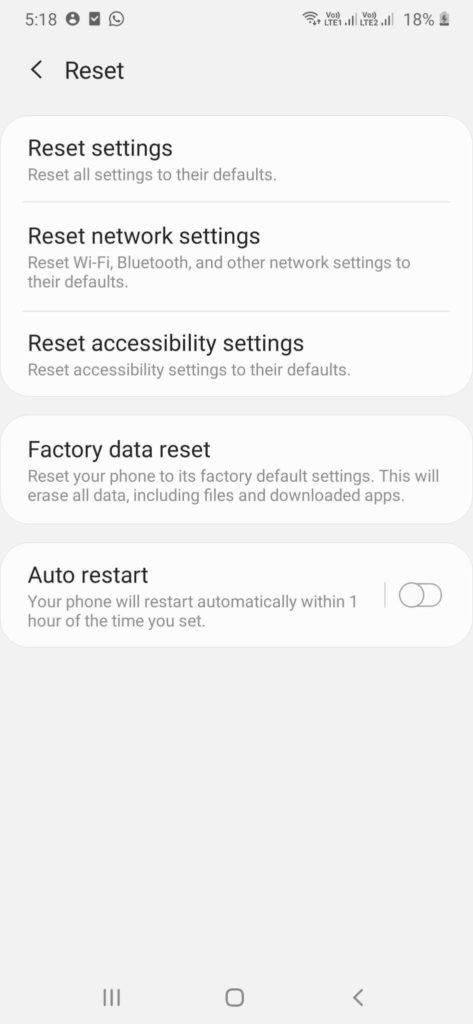
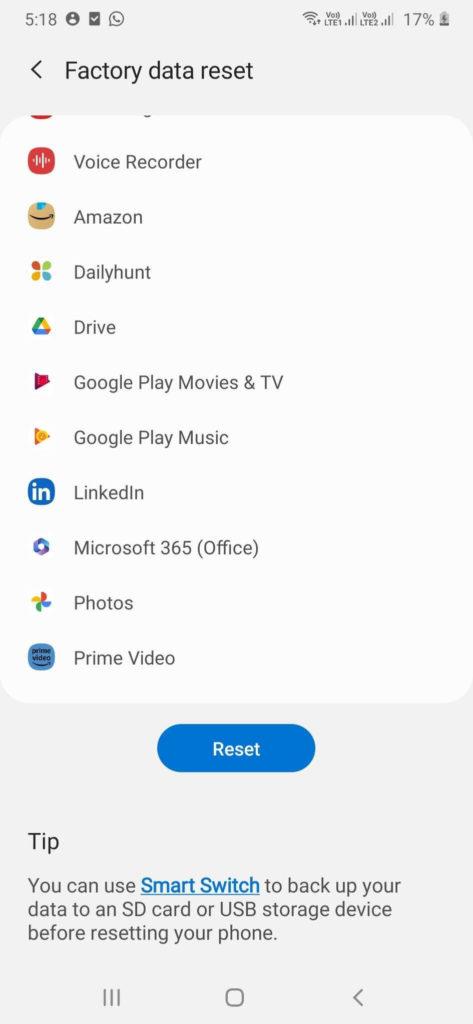
Dabar jūsų „Android“ telefonas bus paleistas iš naujo ir bus toks pat, koks buvo iš dėžutės. Dabar iš naujo įdiekite „Facebook“ programą savo įrenginyje. Atidarykite jį, kad patikrintumėte, ar „Facebook“ programos uždarymo problema išspręsta, ar ne.
Tikimės, kad dabar atsakymas į klausimą „kodėl „Facebook“ nuolat sustoja jūsų „Android““ yra aiškus. Išbandykite metodus ir praneškite mums, kas jums padėjo!
Įvedę root teises į „Android“ telefoną, gausite visišką prieigą prie sistemos ir galėsite paleisti daugybę programų, kurioms reikalinga root teisė.
„Android“ telefono mygtukai skirti ne tik garsumui reguliuoti ar ekranui pažadinti. Atlikus kelis paprastus pakeitimus, jie gali tapti sparčiaisiais klavišais, skirtais greitai nufotografuoti, praleisti dainas, paleisti programas ar net įjungti avarines funkcijas.
Jei palikote nešiojamąjį kompiuterį darbe ir turite skubiai išsiųsti ataskaitą viršininkui, ką daryti? Naudokite išmanųjį telefoną. Dar sudėtingiau – paverskite telefoną kompiuteriu, kad galėtumėte lengviau atlikti kelias užduotis vienu metu.
„Android 16“ turi užrakinimo ekrano valdiklius, kad galėtumėte keisti užrakinimo ekraną pagal savo skonį, todėl užrakinimo ekranas yra daug naudingesnis.
„Android“ vaizdo vaizde režimas padės sumažinti vaizdo įrašą ir žiūrėti jį vaizdo vaizde režimu, žiūrint vaizdo įrašą kitoje sąsajoje, kad galėtumėte atlikti kitus veiksmus.
Vaizdo įrašų redagavimas „Android“ sistemoje taps lengvas dėka geriausių vaizdo įrašų redagavimo programų ir programinės įrangos, kurią išvardijome šiame straipsnyje. Įsitikinkite, kad turėsite gražių, magiškų ir stilingų nuotraukų, kuriomis galėsite dalytis su draugais „Facebook“ ar „Instagram“.
„Android Debug Bridge“ (ADB) yra galinga ir universali priemonė, leidžianti atlikti daugybę veiksmų, pavyzdžiui, rasti žurnalus, įdiegti ir pašalinti programas, perkelti failus, gauti šaknines ir „flash“ ROM kopijas, kurti įrenginių atsargines kopijas.
Su automatiškai spustelėjamomis programėlėmis. Jums nereikės daug ką daryti žaidžiant žaidimus, naudojantis programėlėmis ar atliekant įrenginyje esančias užduotis.
Nors stebuklingo sprendimo nėra, nedideli įrenginio įkrovimo, naudojimo ir laikymo būdo pakeitimai gali turėti didelės įtakos akumuliatoriaus nusidėvėjimo sulėtinimui.
Šiuo metu daugelio žmonių mėgstamas telefonas yra „OnePlus 13“, nes be puikios aparatinės įrangos, jis taip pat turi jau dešimtmečius egzistuojančią funkciją: infraraudonųjų spindulių jutiklį („IR Blaster“).







